Làm thế nào để Flush DNS Cache trên Windows 10
“DNS” là một trong những thuật ngữ mà bạn có thể nghe thấy nhiều lần, và bạn có thể biết nó có liên quan đến Internet, nhưng có thể không biết nhiều hơn thế. Về cơ bản, DNS (hoặc Hệ thống tên miền) là cách máy tính của bạn dịch tên trang web (mà mọi người hiểu) thành địa chỉ IP (mà máy tính hiểu). PC Windows 10 của bạn lưu trữ dữ liệu DNS cục bộ để tăng tốc độ duyệt web, nhưng có thể đến lúc bạn muốn xóa bộ nhớ cache DNS.
Tại sao tôi muốn xóa bộ nhớ cache DNS của tôi?
Một trong những lý do chính là khi trang web cập nhật địa chỉ IP của họ, có sự chậm trễ giữa địa chỉ IP và địa chỉ IP mới được lưu vào bộ nhớ cache của bạn, điều này có nghĩa là các trang web không hoạt động vì bộ nhớ cache của bạn chưa thích ứng với những thay đổi trực tuyến. Vì vậy, nếu bạn tìm thấy một trang web không hoạt động, đó là một ý tưởng tốt để giật gân bộ nhớ cache, hoặc thay vì tuôn ra bộ nhớ cache, nhưng cụm từ thủy sản khác âm thanh tốt hơn một chút, và tôi nghĩ rằng bạn sẽ đồng ý.
Ngoài ra, nếu bạn muốn ẩn thói quen duyệt web trực tuyến, bạn nên xóa DNS của mình vì nó lưu trữ địa chỉ cho mọi trang web bạn truy cập. (Đó là toàn bộ mục đích của nó!) Vì vậy, nếu bạn có bất kỳ bí mật hoặc bí mật nghịch ngợm trong lịch sử duyệt web của bạn, hãy đọc tiếp.
Cách xóa DNS trên Windows 10
Vì vậy, sau khi tất cả những lời mở đầu đó, làm thế nào để bạn đi về nó? Nó thực sự khá đơn giản.
Nhấn Win + R để mở hộp Run, sau đó gõ ipconfig /flushdns và nhấn Enter. Công việc hoàn thành!

Ngoài ra, bạn có thể nhập lệnh tương tự trong Command Prompt trong Windows 10.
Tags : 12 mẹo hữu ích cho Command Prompt bạn nên biết
Vô hiệu hóa DNS Caching

Nếu, đối với một phiên duyệt cụ thể, bạn không muốn máy tính lưu trữ thông tin DNS về các trang web bạn truy cập, bạn có thể tắt nó. Nhấn Ctrl + Shift + Escape để mở Trình quản lý tác vụ, "Thêm chi tiết" ở góc dưới cùng bên trái, sau đó nhấp vào tab Dịch vụ, nhấp chuột phải vào "Dnscache" và nhấp vào "Dừng".

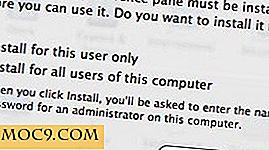
![Microsoft ra mắt Windows Phone Update “Mango” và Surface 2.0 [Tin tức]](http://moc9.com/img/ms-surface1.jpg)




